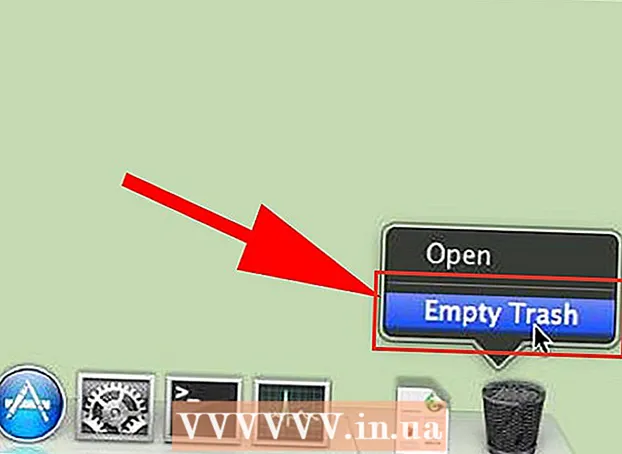লেখক:
Roger Morrison
সৃষ্টির তারিখ:
26 সেপ্টেম্বর 2021
আপডেটের তারিখ:
1 জুলাই 2024

কন্টেন্ট
উচ্চ সিপিইউ ব্যবহার বিভিন্ন সমস্যা বিভিন্ন সংকেত হতে পারে। যদি কোনও প্রোগ্রাম আপনার পুরো প্রসেসরটি গ্রহণ করে, তবে এটির সঠিক আচরণ না করার একটি ভাল সুযোগ রয়েছে। সর্বোচ্চ চলমান একটি সিপিইউ কম্পিউটার ভাইরাস বা অ্যাডওয়্যারের একটি চিহ্ন হতে পারে, যা অবিলম্বে সমাধান করা উচিত। এর অর্থ এইও হতে পারে যে কম্পিউটারটি আপনি যা করতে চান তা ঠিক রাখতে পারেন না এবং একটি আপগ্রেডের প্রয়োজন।
পদক্ষেপ
পদ্ধতি 1 এর 1: উইন্ডোজ
 টিপুন।Ctrl+Ift শিফ্ট+প্রস্থানটাস্ক ম্যানেজার খুলতে। আপনার কম্পিউটারে চলমান প্রক্রিয়া এবং প্রোগ্রামগুলি পর্যবেক্ষণ এবং প্রতিবেদন করার জন্য এটি একটি ইউটিলিটি।
টিপুন।Ctrl+Ift শিফ্ট+প্রস্থানটাস্ক ম্যানেজার খুলতে। আপনার কম্পিউটারে চলমান প্রক্রিয়া এবং প্রোগ্রামগুলি পর্যবেক্ষণ এবং প্রতিবেদন করার জন্য এটি একটি ইউটিলিটি।  ট্যাবে ক্লিক করুন।প্রক্রিয়া। এটি আপনার কম্পিউটারে বর্তমানে চলমান সমস্ত প্রক্রিয়াগুলির তালিকা প্রদর্শন করবে।
ট্যাবে ক্লিক করুন।প্রক্রিয়া। এটি আপনার কম্পিউটারে বর্তমানে চলমান সমস্ত প্রক্রিয়াগুলির তালিকা প্রদর্শন করবে।  "সিপিইউ" কলামে ক্লিক করুন। এটি তাদের বর্তমান সিপিইউ ব্যবহারের উপর ভিত্তি করে প্রক্রিয়াগুলি সাজায়।
"সিপিইউ" কলামে ক্লিক করুন। এটি তাদের বর্তমান সিপিইউ ব্যবহারের উপর ভিত্তি করে প্রক্রিয়াগুলি সাজায়।  সংখ্যাগরিষ্ঠ সিপিইউ ব্যবহারের জন্য প্রক্রিয়াগুলি সন্ধান করুন। সাধারণত সর্বাধিক 99-100% এর সাথে একের বেশি হয় না, তবে এর মধ্যে কয়েকটি এমনও হতে পারে যা প্রত্যেকে 50% করে।
সংখ্যাগরিষ্ঠ সিপিইউ ব্যবহারের জন্য প্রক্রিয়াগুলি সন্ধান করুন। সাধারণত সর্বাধিক 99-100% এর সাথে একের বেশি হয় না, তবে এর মধ্যে কয়েকটি এমনও হতে পারে যা প্রত্যেকে 50% করে। - অনেক গেমস এবং মিডিয়া সম্পাদকদের চলমান অবস্থায় আপনার 100% সিপিইউ প্রয়োজন। এটি স্বাভাবিক যেহেতু তারা চালানোর সময় একমাত্র ব্যবহৃত হওয়ার জন্য ডিজাইন করা হয়েছে।
 "প্রক্রিয়া নাম" লিখুন। তারপরে আপনি এগুলি আরও প্রসেসরের সময় গ্রহণ থেকে কীভাবে রোধ করতে পারেন তা দেখতে পরে এগুলি সন্ধান করতে পারেন।
"প্রক্রিয়া নাম" লিখুন। তারপরে আপনি এগুলি আরও প্রসেসরের সময় গ্রহণ থেকে কীভাবে রোধ করতে পারেন তা দেখতে পরে এগুলি সন্ধান করতে পারেন। - উইন্ডোজ 8-এ, আপনি সিস্টেমে প্রক্রিয়াটির নামের পরিবর্তে প্রোগ্রামটির পুরো নামটি দেখতে পাবেন। এটি এটি কী তা চিহ্নিত করা আরও সহজ করে তোলে।
 অন্তর্নিহিত প্রোগ্রাম নির্বাচন করুন এবং ক্লিক করুন।শেষ প্রক্রিয়া. আপনি প্রক্রিয়াটি বন্ধ করতে চান তা নিশ্চিত করতে আপনাকে জিজ্ঞাসা করা হবে।
অন্তর্নিহিত প্রোগ্রাম নির্বাচন করুন এবং ক্লিক করুন।শেষ প্রক্রিয়া. আপনি প্রক্রিয়াটি বন্ধ করতে চান তা নিশ্চিত করতে আপনাকে জিজ্ঞাসা করা হবে। - উইন্ডোজ 8-এ, এই বোতামটি এন্ড টাস্ক বলে।
- কোনও প্রোগ্রামকে জোর করে ছেড়ে দেওয়ার ফলে যেকোনও সংরক্ষিত কাজ নষ্ট হয়ে যাবে। একটি সিস্টেম প্রক্রিয়া বন্ধ করা আপনার কম্পিউটারকে হিমশীতল হতে পারে এবং পুনরায় আরম্ভের প্রয়োজন।
- "আইডল সিস্টেম প্রক্রিয়াগুলি" বন্ধ করার দরকার নেই। যদি এই প্রক্রিয়াটি আপনার সিপিইউ নেয় তবে এটি ব্যবহার করা হবে না। যদি আইডল সিস্টেম প্রক্রিয়াগুলি সিপিইউ ব্যবহারের জন্য উচ্চ মানের নির্দেশ করে তবে এর অর্থ আপনার কম্পিউটারে প্রচুর পরিমাণে প্রসেসিং শক্তি বাকি রয়েছে।
- আপনি যদি কোনও প্রোগ্রাম বন্ধ করতে অক্ষম হন তবে আরও উন্নত পদ্ধতির জন্য এখানে ক্লিক করুন।
 অপরাধী যে প্রোগ্রামটি নিয়ে গবেষণা করার জন্য পরবর্তী পদক্ষেপটি নির্ধারণ করুন। আপনার বন্ধ হওয়া প্রক্রিয়াটির জন্য ইন্টারনেট অনুসন্ধান করুন। এই প্রক্রিয়াটি কীভাবে ব্যবহৃত হয় সেই সাথে কী পদক্ষেপ গ্রহণ করা যেতে পারে যাতে এটি সিপিইউর 100% না নেয় তা আপনি জানতে পারবেন। একটি নির্দিষ্ট প্রোগ্রাম দ্বারা উচ্চ সিপিইউ প্রতিহত করার জন্য সাধারণত কয়েকটি ভিন্ন উপায় রয়েছে:
অপরাধী যে প্রোগ্রামটি নিয়ে গবেষণা করার জন্য পরবর্তী পদক্ষেপটি নির্ধারণ করুন। আপনার বন্ধ হওয়া প্রক্রিয়াটির জন্য ইন্টারনেট অনুসন্ধান করুন। এই প্রক্রিয়াটি কীভাবে ব্যবহৃত হয় সেই সাথে কী পদক্ষেপ গ্রহণ করা যেতে পারে যাতে এটি সিপিইউর 100% না নেয় তা আপনি জানতে পারবেন। একটি নির্দিষ্ট প্রোগ্রাম দ্বারা উচ্চ সিপিইউ প্রতিহত করার জন্য সাধারণত কয়েকটি ভিন্ন উপায় রয়েছে: - আনইনস্টল করুন - প্রোগ্রামটি প্রয়োজনীয় না হলে আনইনস্টল করা আপনার সিস্টেমে ধীরগতি না ঘটে তা নিশ্চিত করার সহজতম উপায় হতে পারে।
- পুনরায় ইনস্টল করুন বা আপডেট করুন - কখনও কখনও প্রোগ্রামের কোনও বাগের কারণে এটি আপনার সিপিইউকে পুরো শক্তিতে চালিত করতে পারে। পুনরায় ইনস্টল করা বা আপডেট করা (কেবলমাত্র অফিসিয়াল আপডেট) আপনার সমস্যার সমাধান করতে পারে।
- প্রোগ্রামটিকে স্টার্টআপ প্রোগ্রামগুলি তালিকা থেকে সরিয়ে দিন - প্রোগ্রামটি যদি আপনার কম্পিউটারকে ধীরে ধীরে শুরু করতে শুরু করে, তবে আপনি এটি সরাতে চান না, কম্পিউটার শুরু হওয়ার পরে আপনি এটিকে শুরু হতে বাধা দিতে পারেন।
- ভাইরাস এবং ম্যালওয়্যার স্ক্যানগুলি চালান - যদি আপনার গবেষণাটি দেখায় যে প্রোগ্রামটি দূষিত, তবে আপনাকে এটি কোনও অ্যান্টিভাইরাস বা অ্যান্টি-ম্যালওয়্যার প্রোগ্রাম দিয়ে অপসারণ করতে হতে পারে। এটি একটি জটিল প্রক্রিয়া হতে পারে এবং আপনি উইন্ডোজ পুনরায় ইনস্টল না করে ভাইরাস থেকে মুক্তি পেতে পারেন না। ভাইরাস অপসারণ নির্দেশাবলী জন্য এখানে ক্লিক করুন এবং ম্যালওয়্যার এবং অ্যাডওয়্যারের অপসারণ নির্দেশাবলী জন্য উইকি দেখুন।
 পাওয়ার ম্যানেজমেন্ট সেটিংস পরীক্ষা করুন (কেবলমাত্র ল্যাপটপের জন্য)। আপনি যদি প্লাগ চাপযুক্ত এমন একটি ল্যাপটপ ব্যবহার করেন, আপনার কম্পিউটারটি ব্যাটারির জীবন সংরক্ষণের জন্য স্বয়ংক্রিয়ভাবে ধীর হয়ে গেছে। পাওয়ার অপশনগুলির মাধ্যমে সেটিংসকে সামঞ্জস্য করা আপনার প্রসেসরের কার্যকারিতা বাড়াতে সহায়তা করতে পারে তবে এটি আপনাকে আরও বেশি বার কম্পিউটারের চার্জ করতে হবে।
পাওয়ার ম্যানেজমেন্ট সেটিংস পরীক্ষা করুন (কেবলমাত্র ল্যাপটপের জন্য)। আপনি যদি প্লাগ চাপযুক্ত এমন একটি ল্যাপটপ ব্যবহার করেন, আপনার কম্পিউটারটি ব্যাটারির জীবন সংরক্ষণের জন্য স্বয়ংক্রিয়ভাবে ধীর হয়ে গেছে। পাওয়ার অপশনগুলির মাধ্যমে সেটিংসকে সামঞ্জস্য করা আপনার প্রসেসরের কার্যকারিতা বাড়াতে সহায়তা করতে পারে তবে এটি আপনাকে আরও বেশি বার কম্পিউটারের চার্জ করতে হবে। - কন্ট্রোল প্যানেলটি খুলুন এবং পাওয়ার বিকল্পগুলি নির্বাচন করুন। আপনি যদি এই বিকল্পটি না দেখেন তবে "হার্ডওয়্যার এবং শব্দ" এ ক্লিক করুন এবং পাওয়ার বিকল্পগুলি নির্বাচন করুন।
- তালিকাটি প্রসারিত করতে "অতিরিক্ত সূচী দেখুন" বিকল্পে ক্লিক করুন।
- "উচ্চ কার্যকারিতা" নির্বাচন করুন। যদি এখনও এটি না হয় তবে এটি আপনার প্রসেসরের সম্পূর্ণ শক্তিতে স্যুইচ করবে।
 আপনার বেশিরভাগ প্রোগ্রাম চলতে সমস্যা থাকলে আপনার হার্ডওয়্যার আপগ্রেড করুন। আপনি যদি ক্রমাগত 100% সিপিইউ ব্যবহারের সাথে লেনদেন করেন এবং আপনার প্রোগ্রামগুলির কোনওটিই এর জন্য দায়ী বলে মনে হয় না, তবে আপনার হার্ডওয়্যার আপগ্রেড করার বিষয়ে আপনার বিবেচনা করা প্রয়োজন।
আপনার বেশিরভাগ প্রোগ্রাম চলতে সমস্যা থাকলে আপনার হার্ডওয়্যার আপগ্রেড করুন। আপনি যদি ক্রমাগত 100% সিপিইউ ব্যবহারের সাথে লেনদেন করেন এবং আপনার প্রোগ্রামগুলির কোনওটিই এর জন্য দায়ী বলে মনে হয় না, তবে আপনার হার্ডওয়্যার আপগ্রেড করার বিষয়ে আপনার বিবেচনা করা প্রয়োজন। - উপলব্ধ সিস্টেমের মেমরিটি প্রসারণ করতে একটি ইউএসবি ফ্ল্যাশ ড্রাইভ ব্যবহারের নির্দেশাবলীর জন্য এখানে ক্লিক করুন।
- আপনার র্যামটি কীভাবে আপগ্রেড করতে হয় তার নির্দেশাবলীর জন্য এখানে ক্লিক করুন। আরও র্যাম যুক্ত করা আপনার প্রসেসরের বোঝা হ্রাস করতে পারে।
- আপনার প্রসেসরটি কীভাবে আপগ্রেড করবেন সে সম্পর্কে নির্দেশাবলীর জন্য এখানে ক্লিক করুন।
পদ্ধতি 2 এর 2: ম্যাক
 ক্রিয়াকলাপ দেখুন খুলুন। এগুলি ইউটিলিটি ফোল্ডারে পাওয়া যাবে। "গো" মেনুতে ক্লিক করে এবং "সরঞ্জাম" নির্বাচন করে আপনি সরাসরি ফোল্ডারে যেতে পারেন।
ক্রিয়াকলাপ দেখুন খুলুন। এগুলি ইউটিলিটি ফোল্ডারে পাওয়া যাবে। "গো" মেনুতে ক্লিক করে এবং "সরঞ্জাম" নির্বাচন করে আপনি সরাসরি ফোল্ডারে যেতে পারেন। - ক্রিয়াকলাপ দর্শন আপনার ম্যাকে চলমান সমস্ত প্রক্রিয়া দেখায়।
 "সিপিইউ" কলামে ক্লিক করুন। এটি বর্তমানের সিপিইউ ব্যবহারের মাধ্যমে প্রক্রিয়াগুলি সাজিয়ে তুলবে।
"সিপিইউ" কলামে ক্লিক করুন। এটি বর্তমানের সিপিইউ ব্যবহারের মাধ্যমে প্রক্রিয়াগুলি সাজিয়ে তুলবে।  বেশিরভাগ সিপিইউ ব্যবহারের জন্য দায়ী প্রক্রিয়াগুলি সন্ধান করুন। সাধারণত এখানে কেবলমাত্র 99-100% এ থাকে তবে বিভিন্ন প্রোগ্রাম হতে পারে যা প্রতিটি 50% ব্যবহার করে।
বেশিরভাগ সিপিইউ ব্যবহারের জন্য দায়ী প্রক্রিয়াগুলি সন্ধান করুন। সাধারণত এখানে কেবলমাত্র 99-100% এ থাকে তবে বিভিন্ন প্রোগ্রাম হতে পারে যা প্রতিটি 50% ব্যবহার করে। - অনেক মিডিয়া সম্পাদকের সিপিইউর 100% প্রয়োজন হয় যখন তারা চলতে থাকে, বিশেষত যখন এনকোডিং, রেকর্ডিং বা রেন্ডারিংয়ের সময়। এটি স্বাভাবিক আচরণ কারণ এই প্রোগ্রামগুলি প্রসেসরের পুরো সুবিধা নিতে ডিজাইন করা হয়েছে।
 যে প্রক্রিয়াটি খারাপ ব্যবহার করছে তার নাম লিখুন down তারপরে আপনি উচ্চ সিপিইউ ব্যবহার কীভাবে প্রতিরোধ করা যায় তা জানতে এটি পরবর্তী সময়ে সন্ধান করতে পারেন।
যে প্রক্রিয়াটি খারাপ ব্যবহার করছে তার নাম লিখুন down তারপরে আপনি উচ্চ সিপিইউ ব্যবহার কীভাবে প্রতিরোধ করা যায় তা জানতে এটি পরবর্তী সময়ে সন্ধান করতে পারেন।  আপত্তিজনক প্রোগ্রামটি নির্বাচন করুন এবং "প্রক্রিয়া বন্ধ করুন" ক্লিক করুন। আপনাকে প্রক্রিয়াটির সমাপ্তি নিশ্চিত করতে বলা হবে।
আপত্তিজনক প্রোগ্রামটি নির্বাচন করুন এবং "প্রক্রিয়া বন্ধ করুন" ক্লিক করুন। আপনাকে প্রক্রিয়াটির সমাপ্তি নিশ্চিত করতে বলা হবে। - কোনও প্রোগ্রামকে জোর করে ছেড়ে দেওয়া প্রোগ্রামে কোনও রক্ষিত পরিবর্তনগুলি হারাতে পারে। আপনি যখন কোনও সিস্টেম প্রক্রিয়া বন্ধ করতে বাধ্য করেন, সিস্টেমটি আরম্ভ না হওয়া পর্যন্ত আপনার কম্পিউটারটি স্থির থাকতে পারে।
- প্রক্রিয়াটি শেষ করতে আপনার যদি সমস্যা হয় তবে আরও উন্নত পদ্ধতির জন্য এখানে ক্লিক করুন।
 অপরাধী যে প্রোগ্রামটি গবেষণা করার জন্য পরবর্তী পদক্ষেপটি নির্ধারণ করুন। আপনি যে প্রক্রিয়াটি বন্ধ করেছেন তার নামের জন্য ইন্টারনেটে অনুসন্ধান করুন। এই পদ্ধতিতে, কী কী প্রক্রিয়াটি ব্যবহার করা হয় তা আপনি খুঁজে পেতে পারেন এবং সেই সাথে পদক্ষেপগুলিও নেওয়া যেতে পারে যাতে এটি সিপিইউর 100% না নেয়। একটি নির্দিষ্ট প্রোগ্রাম দ্বারা উচ্চ সিপিইউ প্রতিহত করার জন্য সাধারণত কয়েকটি ভিন্ন উপায় রয়েছে:
অপরাধী যে প্রোগ্রামটি গবেষণা করার জন্য পরবর্তী পদক্ষেপটি নির্ধারণ করুন। আপনি যে প্রক্রিয়াটি বন্ধ করেছেন তার নামের জন্য ইন্টারনেটে অনুসন্ধান করুন। এই পদ্ধতিতে, কী কী প্রক্রিয়াটি ব্যবহার করা হয় তা আপনি খুঁজে পেতে পারেন এবং সেই সাথে পদক্ষেপগুলিও নেওয়া যেতে পারে যাতে এটি সিপিইউর 100% না নেয়। একটি নির্দিষ্ট প্রোগ্রাম দ্বারা উচ্চ সিপিইউ প্রতিহত করার জন্য সাধারণত কয়েকটি ভিন্ন উপায় রয়েছে: - আনইনস্টল করুন - যদি প্রোগ্রামটি প্রয়োজনীয় না হয়, এটি আনইনস্টল করা আপনার সিস্টেমে ধীরগতির কারণ হওয়ার সহজতম উপায় হতে পারে।
- পুনরায় ইনস্টল করুন বা আপডেট করুন - কখনও কখনও প্রোগ্রামের কোনও বাগের কারণে এটি আপনার সিপিইউকে পুরো শক্তিতে চালিত করতে পারে। পুনরায় ইনস্টল করা বা আপডেট করা (কেবলমাত্র অফিসিয়াল আপডেট) আপনার সমস্যার সমাধান করতে পারে।
- প্রোগ্রামটিকে স্টার্টআপ প্রোগ্রামগুলি তালিকা থেকে সরিয়ে দিন - প্রোগ্রামটি যদি আপনার কম্পিউটারকে ধীরে ধীরে শুরু করতে শুরু করে, তবে আপনি এটি সরাতে চান না, কম্পিউটার শুরু হওয়ার পরে আপনি এটিকে শুরু হতে বাধা দিতে পারেন।
- ভাইরাস এবং ম্যালওয়্যার স্ক্যানগুলি চালান - যদি আপনার গবেষণাটি দেখায় যে প্রোগ্রামটি দূষিত, তবে আপনি এটি কোনও অ্যান্টি-ভাইরাস বা অ্যান্টি-ম্যালওয়্যার প্রোগ্রাম দিয়ে মুছে ফেলতে চাইতে পারেন। ম্যাকগুলিতে ভাইরাস খুব সাধারণ নয়, তবে তাদের উপস্থিতি রয়েছে। অ্যাডওয়্যারের অনেক বড় সমস্যা এবং এই প্রোগ্রামগুলি আপনার প্রসেসরের উপর একটি ভারী চাপ সৃষ্টি করতে পারে। অ্যান্টি-অ্যাডওয়্যারের অন্যতম সেরা সরঞ্জাম হ'ল অ্যাডওয়ার মেডিসিন, যা আপনি বিনামূল্যে ডাউনলোড করতে পারেন adwaremedic.com.
 আপনার ডেস্কটপ থেকে ফাইলগুলি মুছুন। আপনার ম্যাকটি আপনার ডেস্কটপের সমস্ত ফাইলের পূর্বরূপ উত্পন্ন করবে এবং আপনার যদি প্রচুর ভিডিও ফাইল থাকে তবে তারা দ্রুত একটি প্রসেসরকে ওভারলোড করতে পারে এবং ফাইন্ডারকে আপনার সিপিইউয়ের 100% গ্রহণ করতে পারে। আপনার ডেস্কটপ থেকে একটি ফোল্ডারে ফাইলগুলি সরিয়ে দিন এবং ফোল্ডারটি খোলার সময় আপনি কেবল একটি বিলম্ব লক্ষ্য করবেন।
আপনার ডেস্কটপ থেকে ফাইলগুলি মুছুন। আপনার ম্যাকটি আপনার ডেস্কটপের সমস্ত ফাইলের পূর্বরূপ উত্পন্ন করবে এবং আপনার যদি প্রচুর ভিডিও ফাইল থাকে তবে তারা দ্রুত একটি প্রসেসরকে ওভারলোড করতে পারে এবং ফাইন্ডারকে আপনার সিপিইউয়ের 100% গ্রহণ করতে পারে। আপনার ডেস্কটপ থেকে একটি ফোল্ডারে ফাইলগুলি সরিয়ে দিন এবং ফোল্ডারটি খোলার সময় আপনি কেবল একটি বিলম্ব লক্ষ্য করবেন।  আপনার বেশিরভাগ প্রোগ্রাম চলতে সমস্যা থাকলে আপনার হার্ডওয়্যার আপগ্রেড করুন। আপনি যদি ক্রমাগত 100% সিপিইউ ব্যবহার ব্যবহার করে থাকেন এবং কোনও প্রোগ্রামকেই দোষ দেওয়া যায় না, আপনাকে আপনার হার্ডওয়্যার আপগ্রেড করার কথা বিবেচনা করতে হবে। এতে আপনার বিকল্পগুলি পিসির চেয়ে ম্যাকের উপর আরও সীমিত, তবে র্যাম আপগ্রেড করা আপনার সিস্টেমের কার্যকারিতা উন্নত করতে সহায়তা করতে পারে।
আপনার বেশিরভাগ প্রোগ্রাম চলতে সমস্যা থাকলে আপনার হার্ডওয়্যার আপগ্রেড করুন। আপনি যদি ক্রমাগত 100% সিপিইউ ব্যবহার ব্যবহার করে থাকেন এবং কোনও প্রোগ্রামকেই দোষ দেওয়া যায় না, আপনাকে আপনার হার্ডওয়্যার আপগ্রেড করার কথা বিবেচনা করতে হবে। এতে আপনার বিকল্পগুলি পিসির চেয়ে ম্যাকের উপর আরও সীমিত, তবে র্যাম আপগ্রেড করা আপনার সিস্টেমের কার্যকারিতা উন্নত করতে সহায়তা করতে পারে। - আপনার র্যাম আপডেট করার পদ্ধতি সম্পর্কে এখানে নির্দেশাবলীর জন্য ক্লিক করুন। র্যাম যুক্ত করা প্রসেসরের লোড কমাতে সহায়তা করতে পারে।